安全中心可以幫助使用者們的電腦更加的安全,近期有不少的用戶們在詢問win11安全中心閃退怎麼辦?因為每次點擊以後功能以後就會直接的閃退,用戶們可以到隱私和安全性下來進行操作設置,下面就讓本站來為用戶們來仔細的介紹一下win11安全中心閃退問題解析吧。
win11安全中心閃回問題解析
方法一、
1、按下win x組合鍵或右鍵點選開始,選擇Windows PowerShell(管理員)。如果系統提示找不到wt.exe文件,可直接在百度上下載或在Microsoft Store商店下載windows terminal檔案。
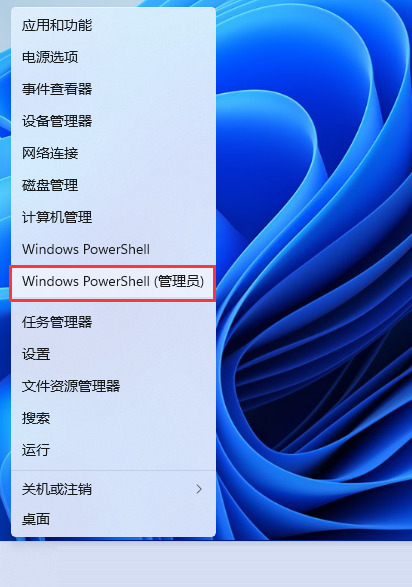
2、以管理員權限開啟powershell,輸入指令:Set-ExecutionPolicy Unrestricted,按下回車鍵。之後繼續進行操作。
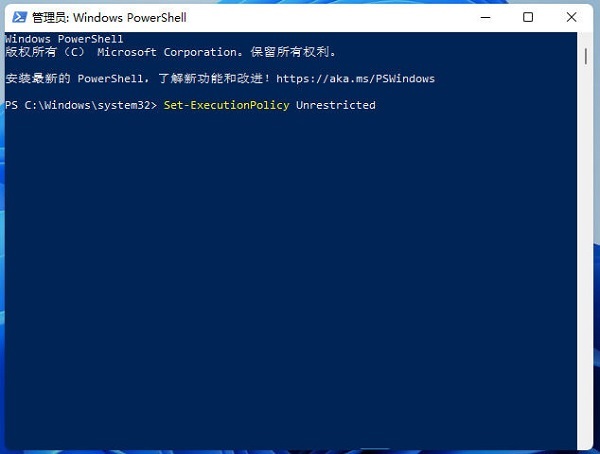
3、然後接著輸入:Get-AppXPackage -AllUsers | Foreach {Add-AppxPackage -DisableDevelopmentMode -Register .InstallLocation)AppXManifest.xml},回車鍵執行(可能會出現紅色報錯,忽略就行)。
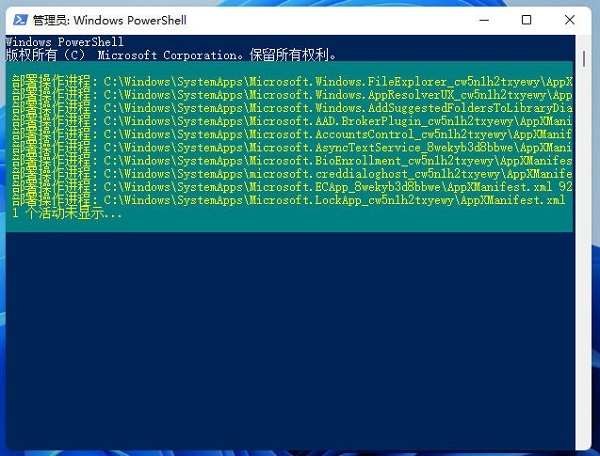
4、最後執行:Get-AppxPackage Microsoft.SecHealthUI -AllUsers | Reset-AppxPackage,按下回車鍵。
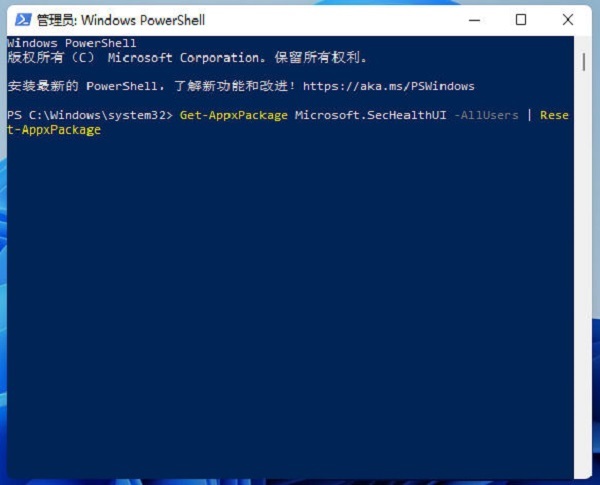
5、最後就可以開啟windows安全中心了。
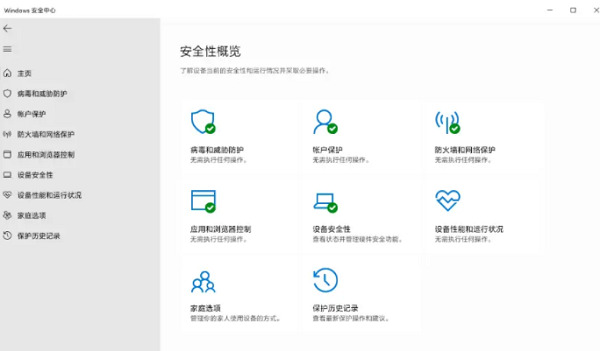
方法二、
1、滑鼠右鍵點擊任務欄上的開始功能表圖標,在彈出的隱藏選單中點擊應用程式和功能。
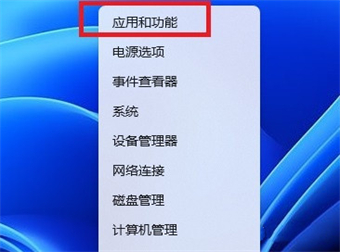
2、進入Windows安全中心,點選右邊的三個點,選擇進階選項。
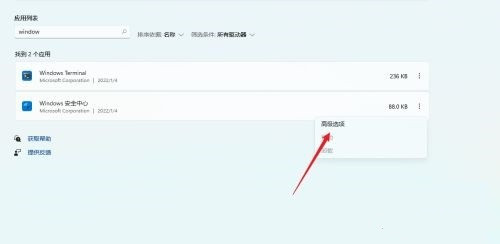
3、在進階選項中找到重置按鈕,點擊即可。之後就可以開啟win11安全中心功能了。
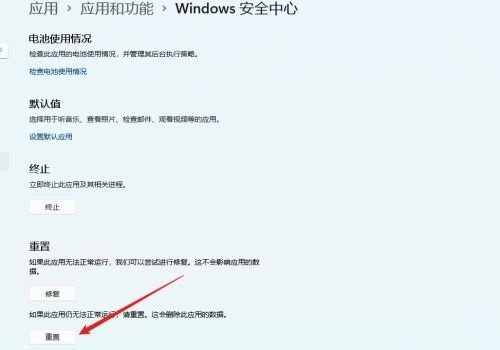
以上是win11安全中心閃退解決方法? win11安全中心閃退問題解析的詳細內容。更多資訊請關注PHP中文網其他相關文章!




